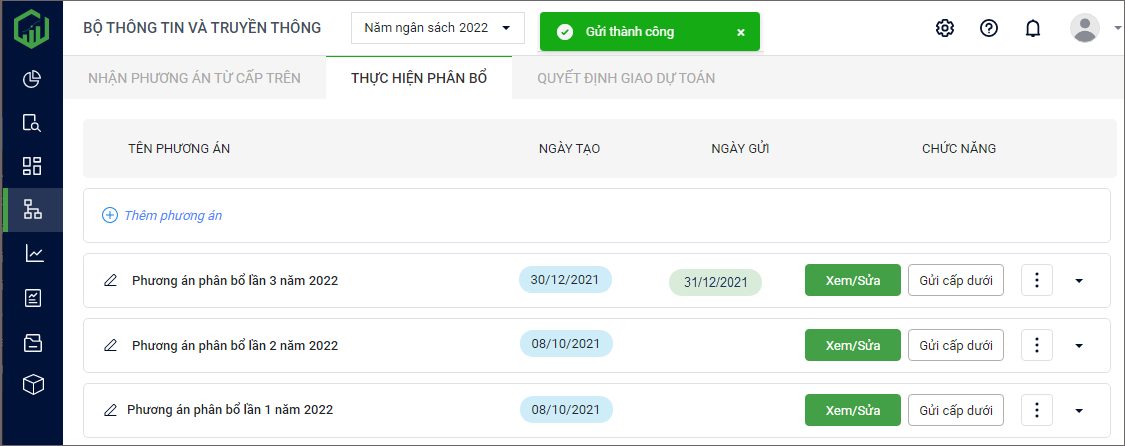Giúp đơn vị dự toán cấp 2 thực hiện phân bổ dự toán cho các đơn vị cấp dưới.
Các bước thực hiện
I. Thêm phương án phân bổ
1. Chọn menu Phân bổ, giao dự toán\Thực hiện phân bổ.
2. Nhấn Thêm phương án.
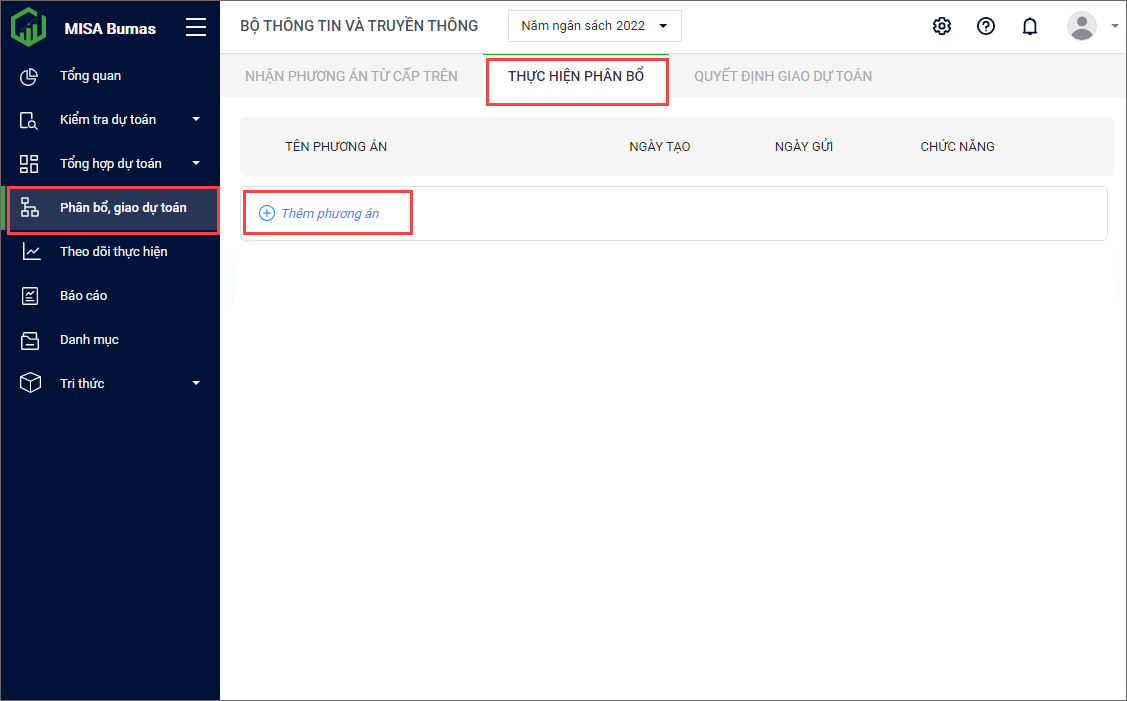
3. Nhập Tên phương án.
4. Phần mềm mặc định phân bổ theo Số nhu cầu.
4. Nhập thêm Ghi chú (nếu muốn).
5. Nhấn Lưu.
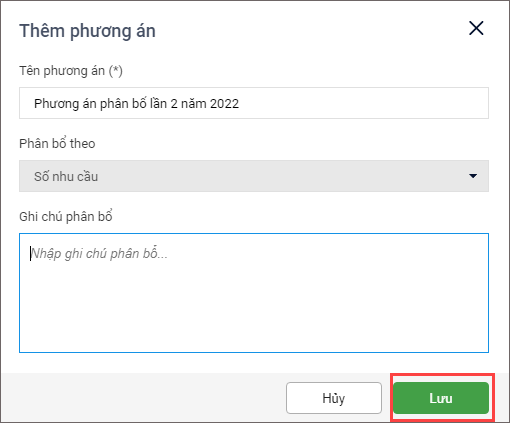
6. Sau khi lập xong phương án phân bổ, anh/chị có thể nhân bản thêm 1 phương án phân bổ hoặc xóa phương án phân bổ đó đi.
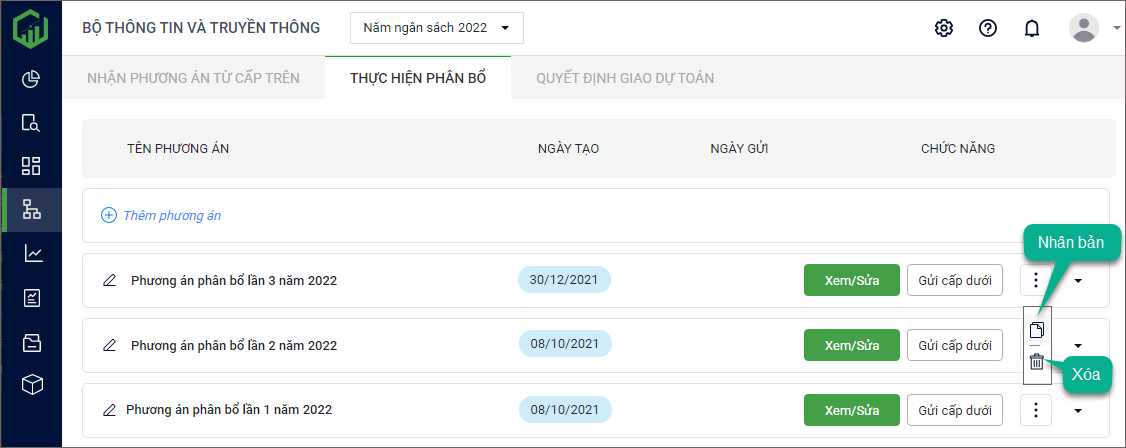
II. Xem/sửa phương án phân bổ
1. Nhấn Xem/sửa để xem hoặc sửa lại phương án phân bổ cho cấp dưới.
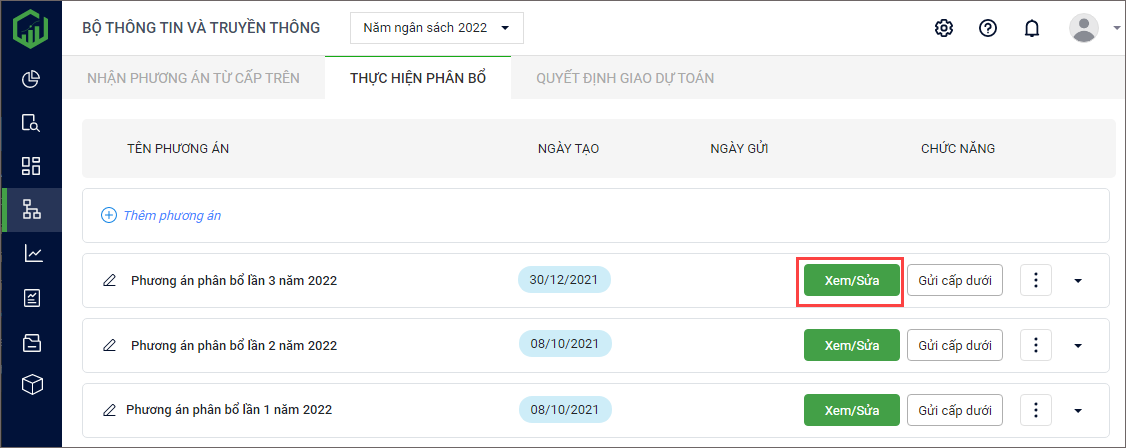
Lưu ý: Không xóa được Phương án phân bổ đã gửi cấp dưới.
Phần mềm tự động lập phương án phân bổ từ dự toán theo nhu cầu của Bộ TT&TT. Đơn vị có thể xem được số liệu bao gồm : Tổng quan, Phân bổ chi NSNN, Phân bổ thu – chi Phí, Lệ Phí, Phân bổ thu – chi HĐSN,DV.
Chọn các mục sau để thực hiện phân bổ dự toán: Phân bổ chi NSNN, Phân bổ thu – chi Phí, Lệ Phí, Phân bổ thu – chi HĐSN,DV.
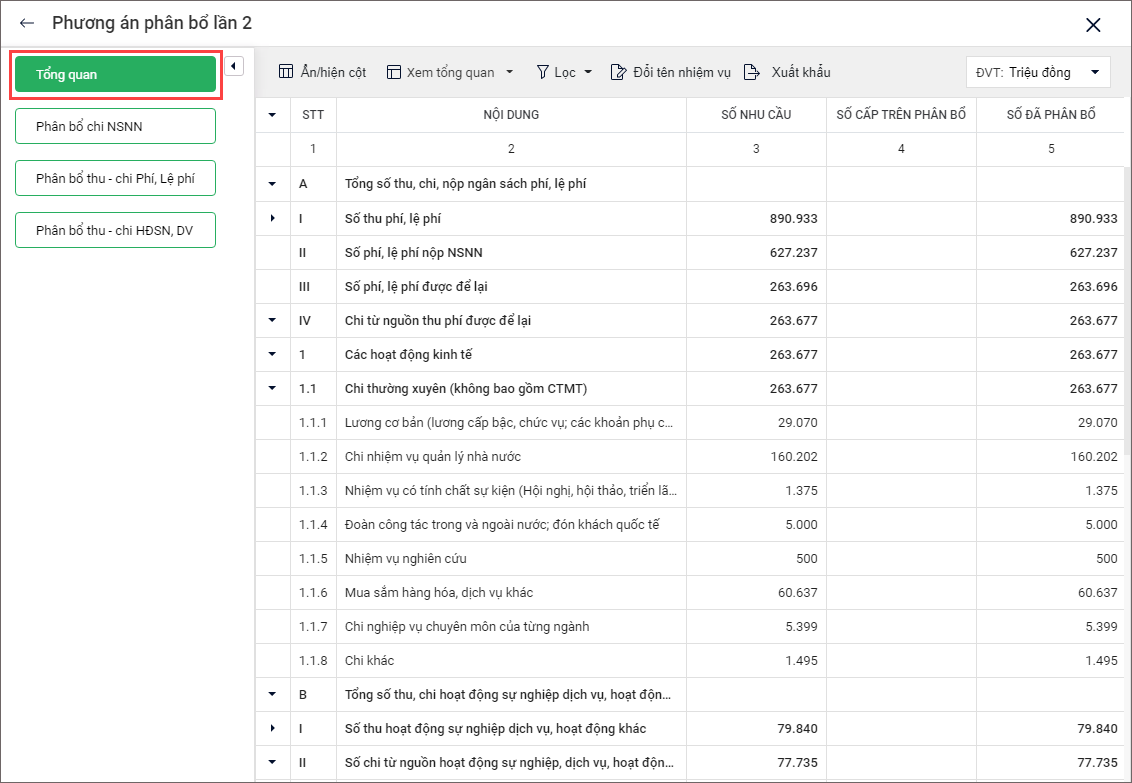
III. Phân bổ chi NSNN
1. Chọn tab Phân bổ chi NSNN.
2. Chọn các nội dung (màu xanh) để xem và sửa chi tiết số liệu.
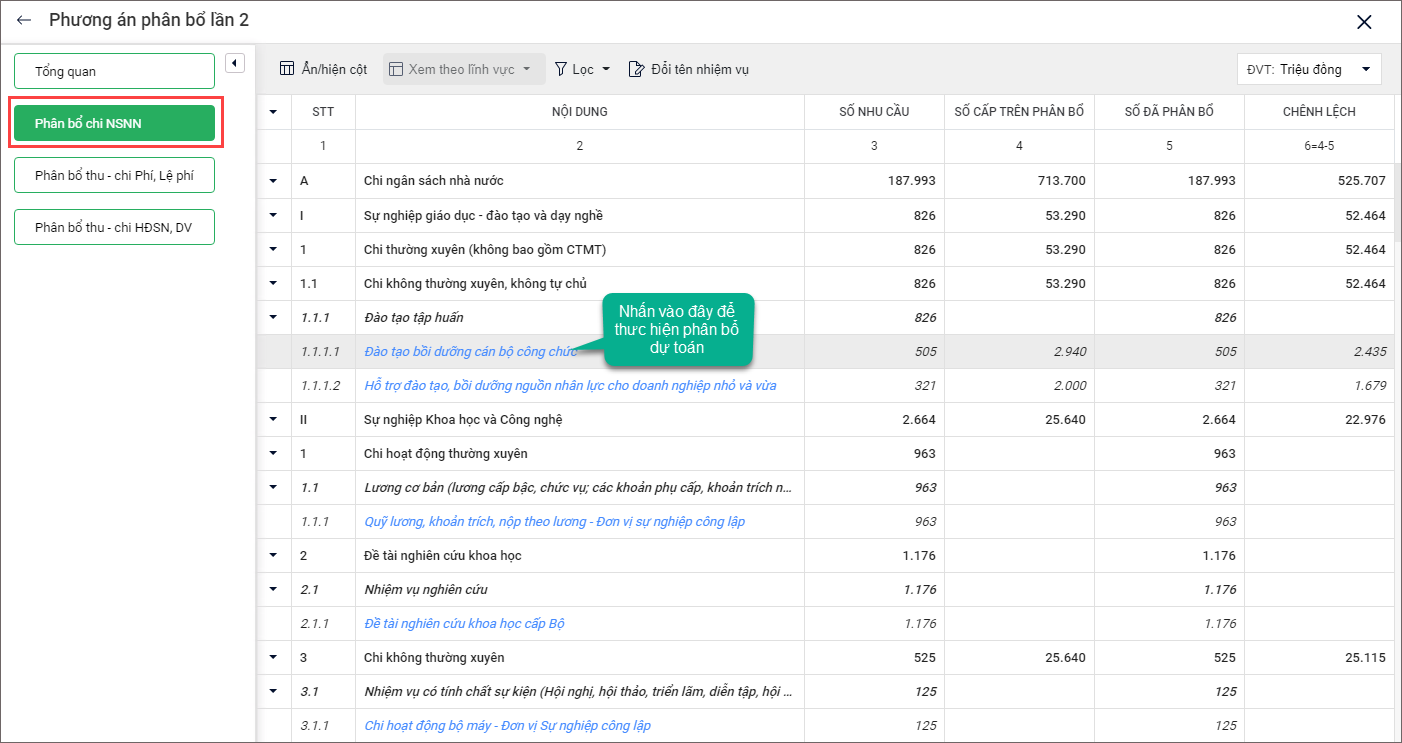
3. Phần mềm hiển thị các nội dung cha – con từ nội dung cha vừa chọn và danh sách các đơn được phân bổ dự toán.
4. Chọn nội dung con để phân bổ.
Lưu ý: Phần mềm đã lấy lên Số nhu cầu của đơn vị dự toán cấp dưới và Số cấp trên phân bổ.
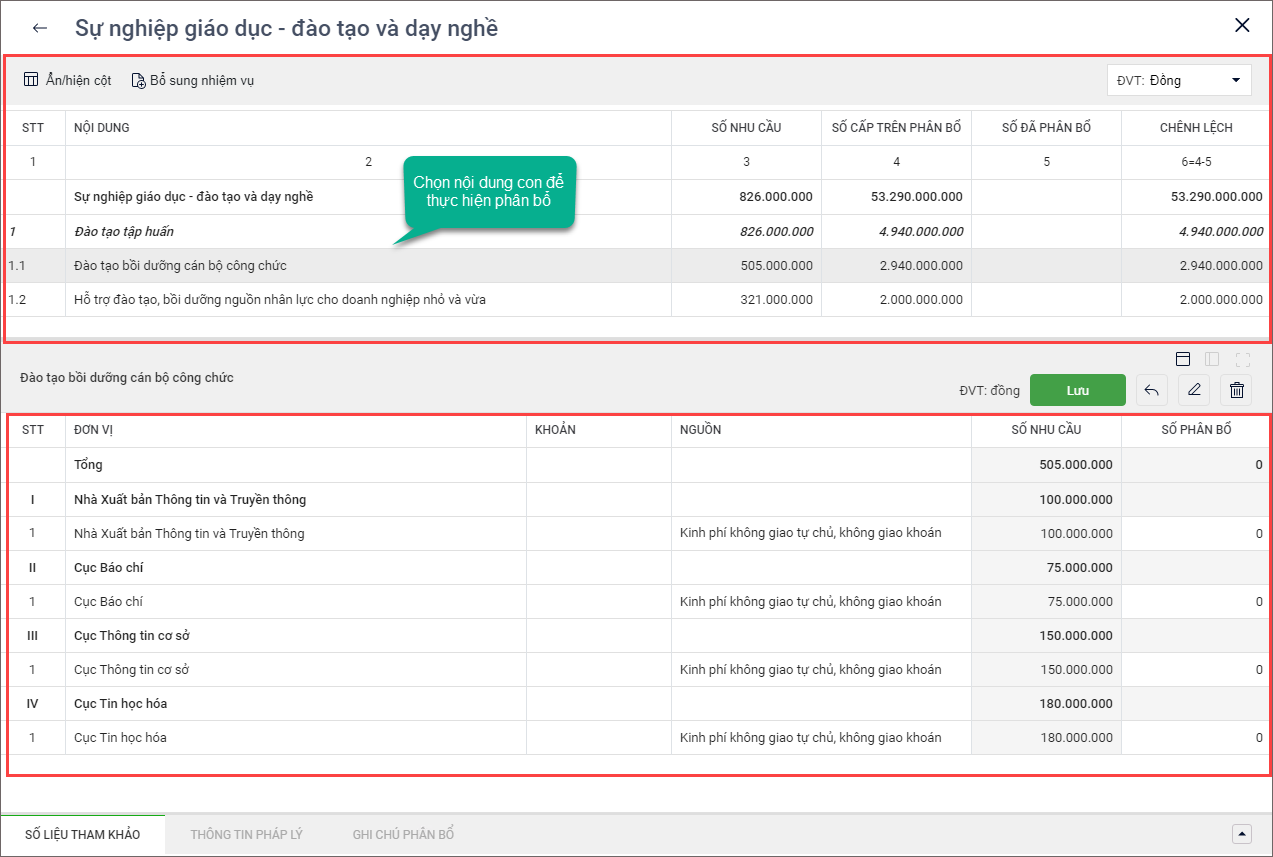
5. Dựa vào Số nhu cầu của đơn vị cấp dưới và Số cấp trên phân bổ, nhập Số phân bổ cho từng đơn vị.
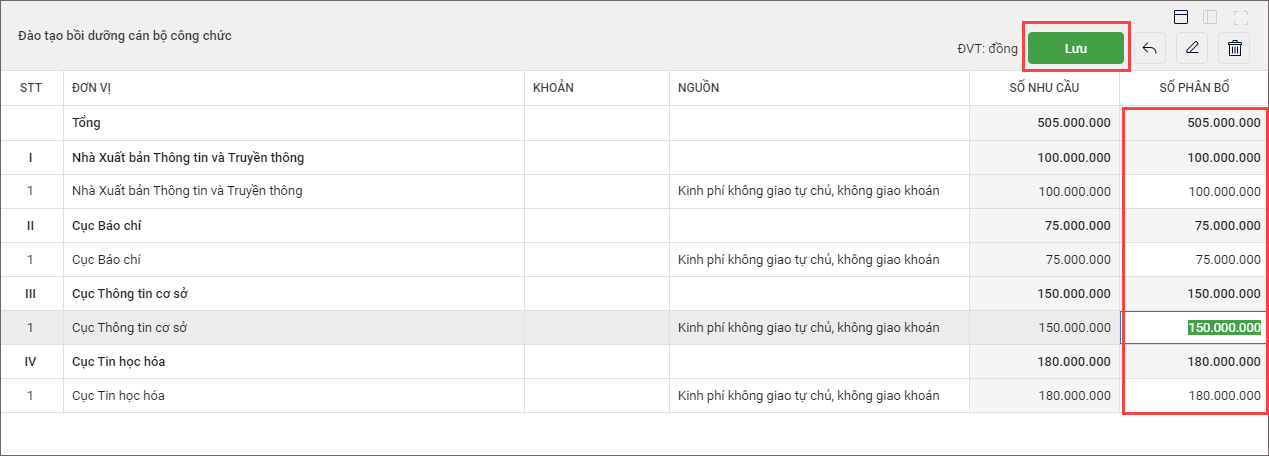
6. Phần mềm tự tính tổng lên nội dung cha.
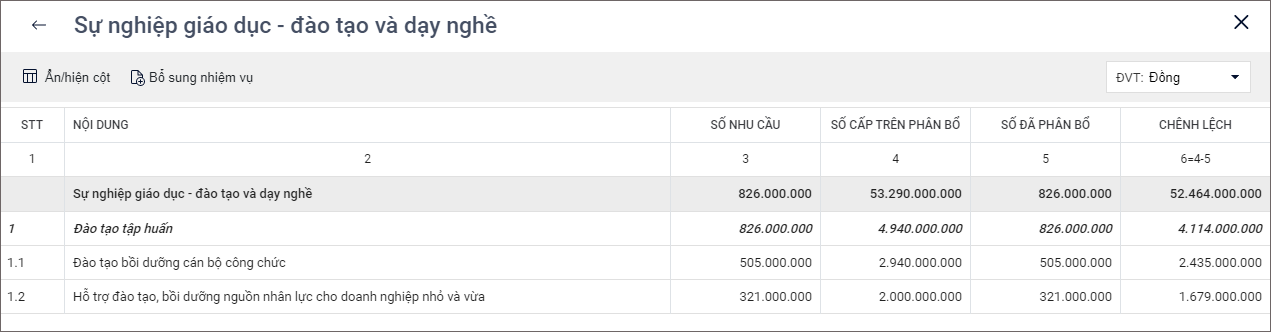
7. Trường hợp đơn vị muốn thêm 1 nội dung phân bổ thì thực hiện như sau:
- Nhấn vào Bổ sung nhiệm vụ.
- Chọ Nhóm nhiệm vụ cho Lĩnh vực đang thực hiện phân bổ.
- Chọn Nhiệm vụ.
- Nhấn thêm dòng
- Chọn Đơn vị thực hiện phân bổ dự toán.
- Chọn Khoản.
- Chọn Nguồn.
- Khi khi đã thêm thông tin cho nội dung con. Nhấn Lưu để tiến hành thực hiện phân bổ tương tự đối với các nội dung khác.

8. Trường hợp đơn vị muốn xóa 1 nội dung con thì chọn nội dung đó. Nhấn vào biểu tượng Xóa.
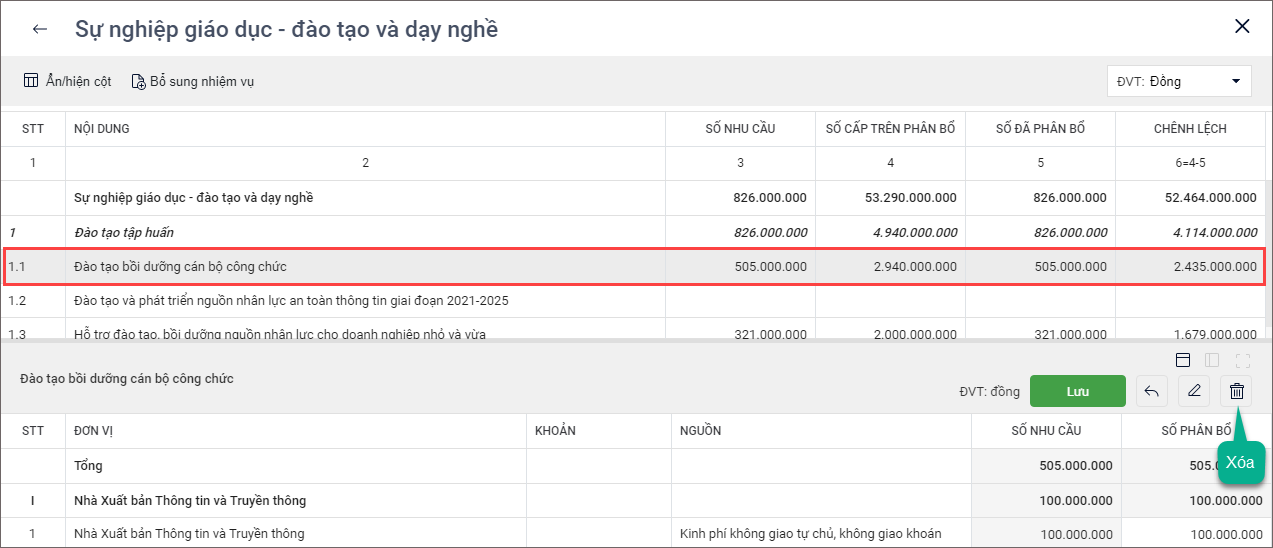
9. Nhấn Có để chắc chắn muốn xóa.
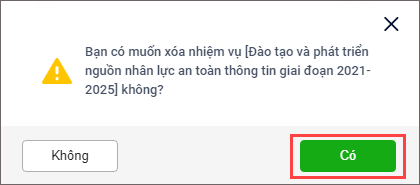
10. Trường hợp đơn vị muốn sửa 1 nội dung con thì thực hiện như sau:
- Chọn nội dung con muốn sửa.
- Nhấn vào biểu tượng Sửa.
- Thực hiện sửa theo nhu cầu của đơn vị.
- Nhấn Lưu sau đó thực hiện phân bổ tương tự hướng dẫn trên.
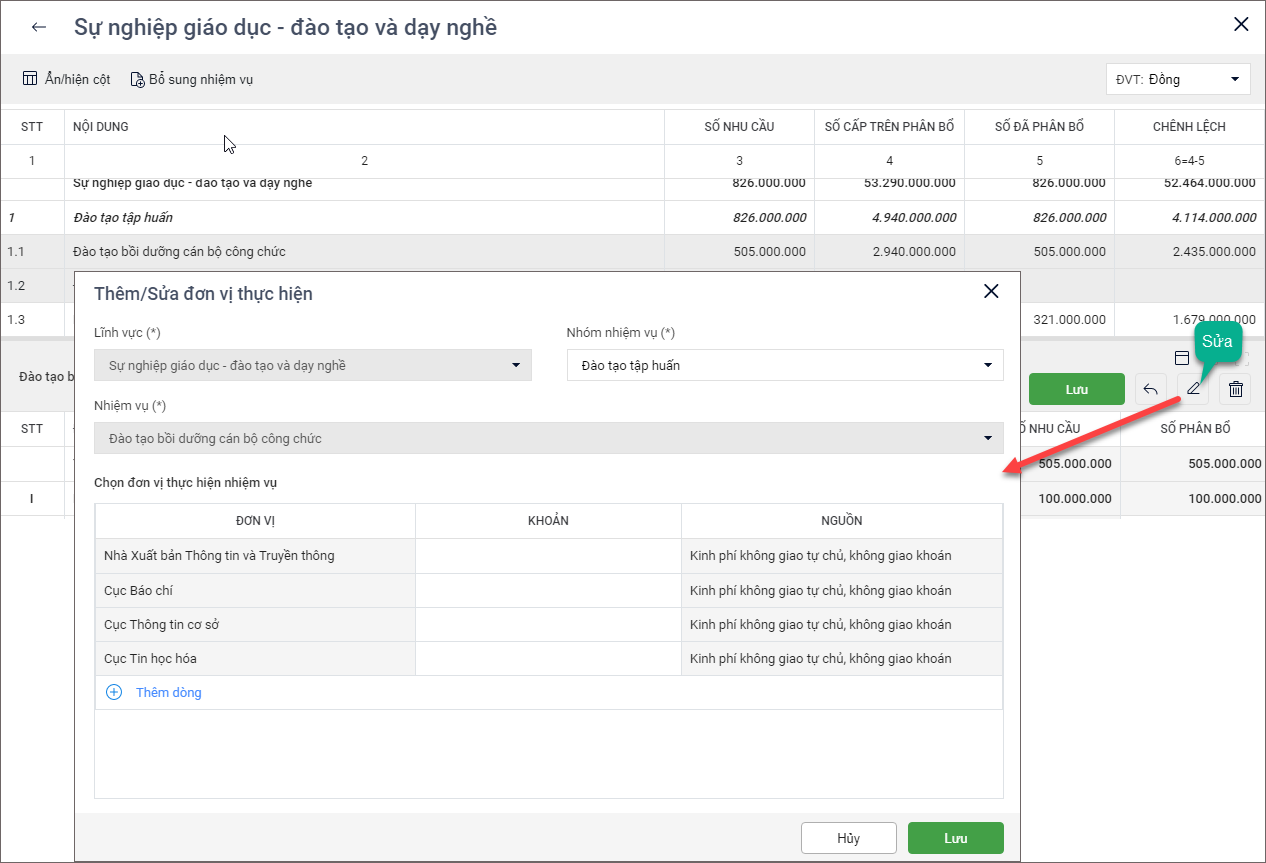
IV. Phân bổ thu – chi Phí, Lệ Phí
1. Chọn tab Phân bổ thu – chi Phí. Lệ phí.
2. Đơn vị có thể chọn chế độ xem dữ liệu như sau:
- Chọn Thu – chi để xem toàn bộ các nội dung thu và chi.
- Chọn Thu hoặc Chi để xem nội dung thu hoặc nội dung chi.
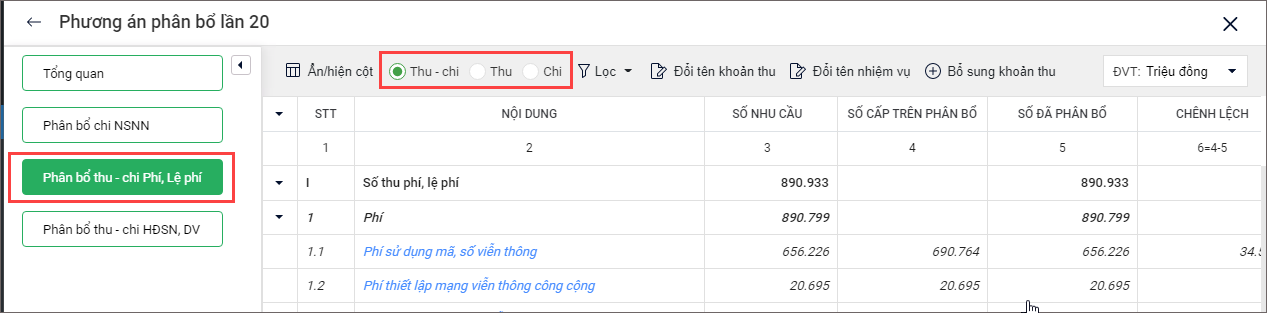
3. Nhấn vào biểu tương Lọc để lọc các nội dung muốn xem.
- Chọn xem theo đơn vị hoặc xem theo nội dung.
- Nhấn Áp dụng để thực hiện lọc hoặc nhấn Bỏ lọc để xem ở chế độ đầy đủ.
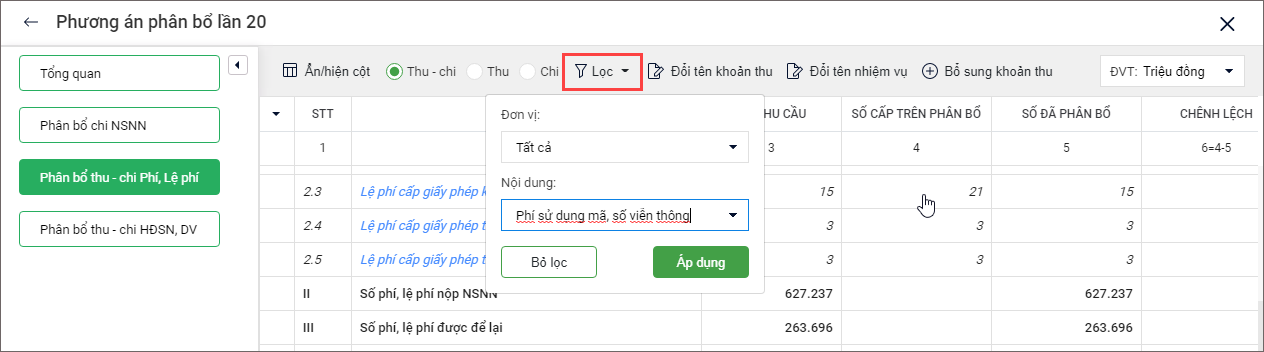
3. Trường hợp đơn vị muốn đổi tên khoản thu đơn vị thực hiện như sau:
- Nhấn vào Đổi tên khoản thu.
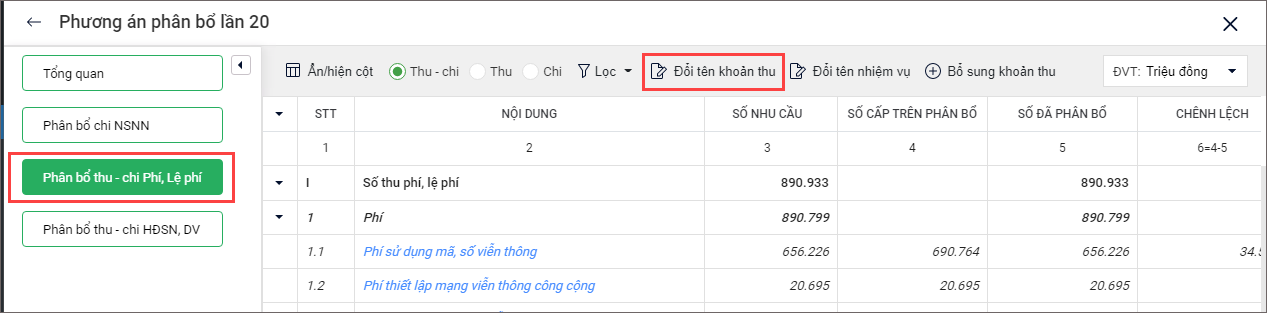
- Chọn nội dung thay đổi.
- Nhập tên vào cột Tên thay đổi cho nội dung đó.
- Nhấn Lưu.
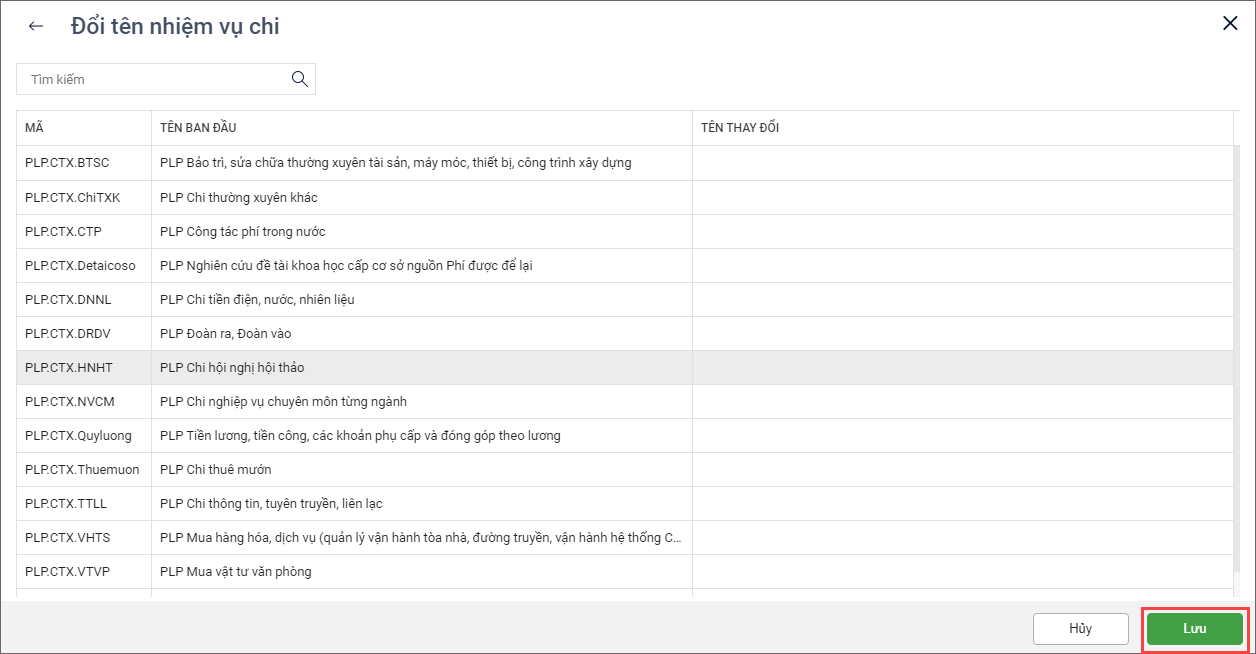
4. Trường hợp đơn vị muốn đổi tên nhiệm vụ đơn vị thực hiện như sau:
- Nhấn vào Đổi tên nhiệm vụ.
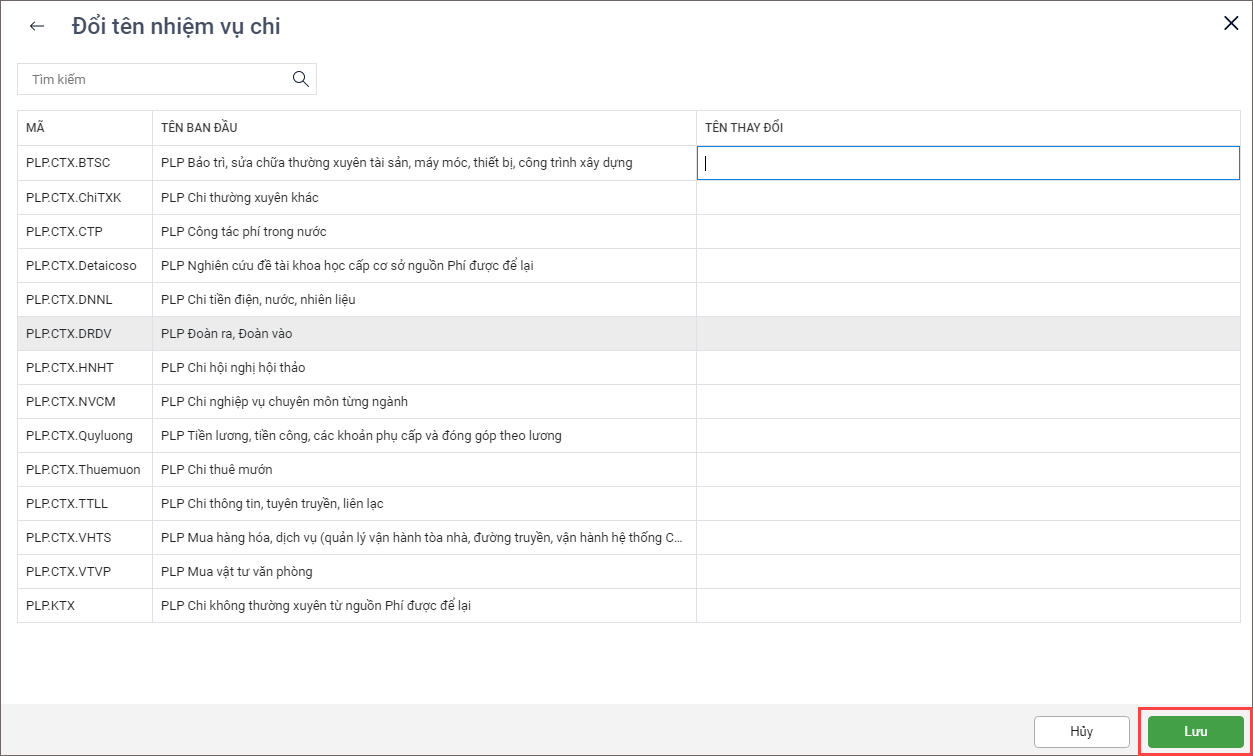
- Chọn nội dung thay đổi.
- Nhập tên vào cột Tên thay đổi cho nội dung đó.
- Nhấn Lưu.
5. Trường hợp muốn thêm khoản thu, nhấn Bổ sung khoản thu.
- Tại bảng bổ sung khoản thu phí lệ phí chọn Tên khoản thu phí, lệ phí.
- Chọn đơn vị thực hiện.
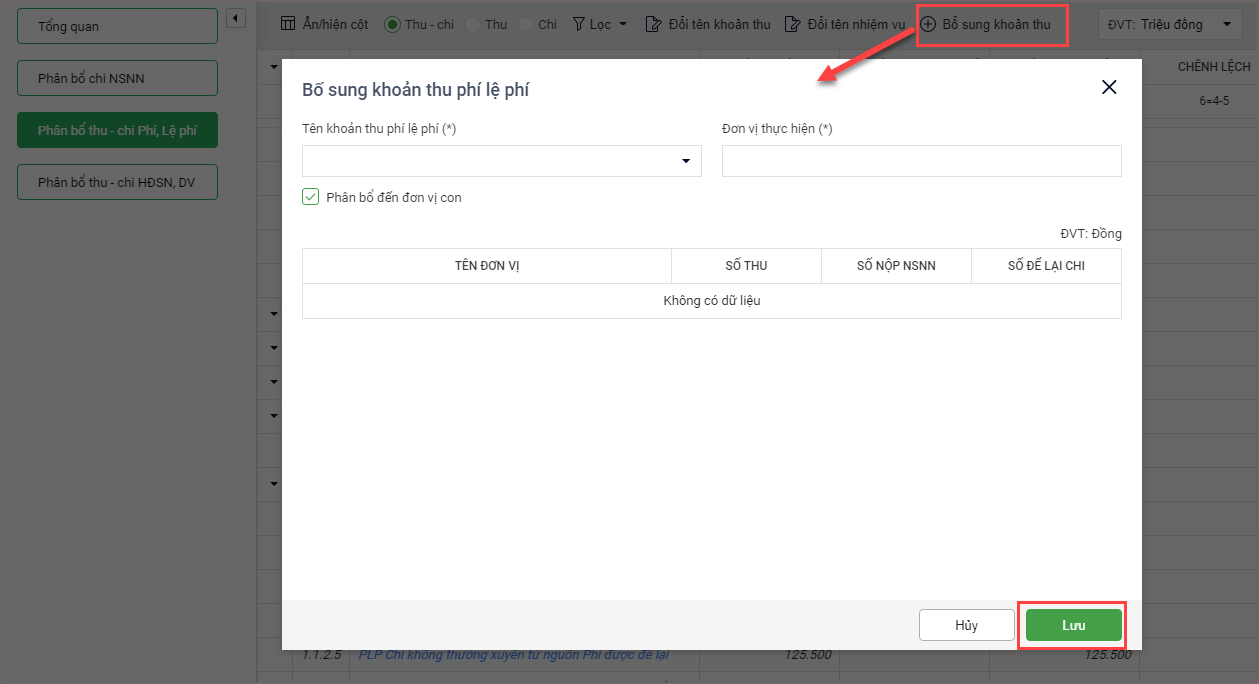
6. Trường hợp đơn vị tích chọn Phân bổ đến các đơn vị con, phần mềm hiển thị tất cả các đơn vị con của đơn vị đã thêm để thực hiện phân bổ.
- Nhập Số thu.
- Nhập Số nộp NSNN.
- Phần mềm tự động tính Số để lại chi.
- Nhấn Lưu.

7. Chọn các nội dung (màu xanh) để xem và sửa chi tiết số liệu.
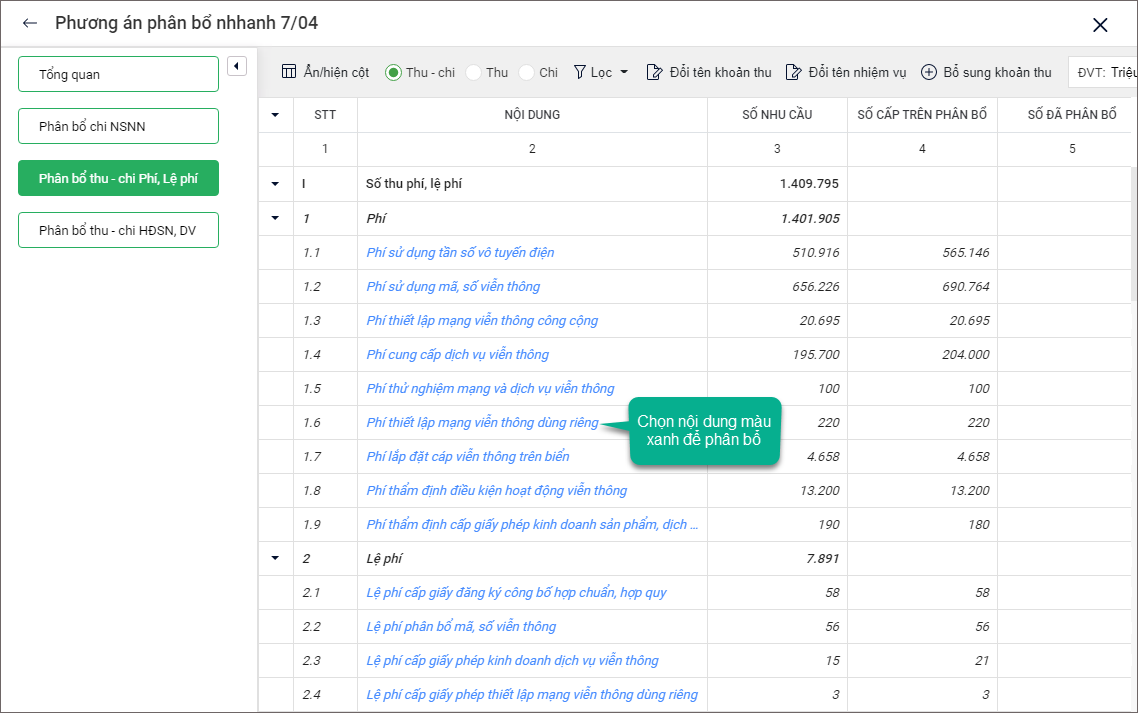
8. Nếu muốn phân bổ 1 nội dung tới các đơn vị con thì thực hiện tích chọn Phân bổ đến đơn vị con.
- Nhập Số thu.
- Nhập Số nộp NSNN.
- Phần mềm tự tính Số để lại chi.
9. Đơn vị cũng có thể xem và dựa vào dữ liệu năm trước để phân bổ tại phần Tham khảo dữ liệu năm trước. (chỉ xem được khi đơn vị đã nhập khẩu dữ liệu năm trước vào phần mềm)
10. Nhấn Lưu.
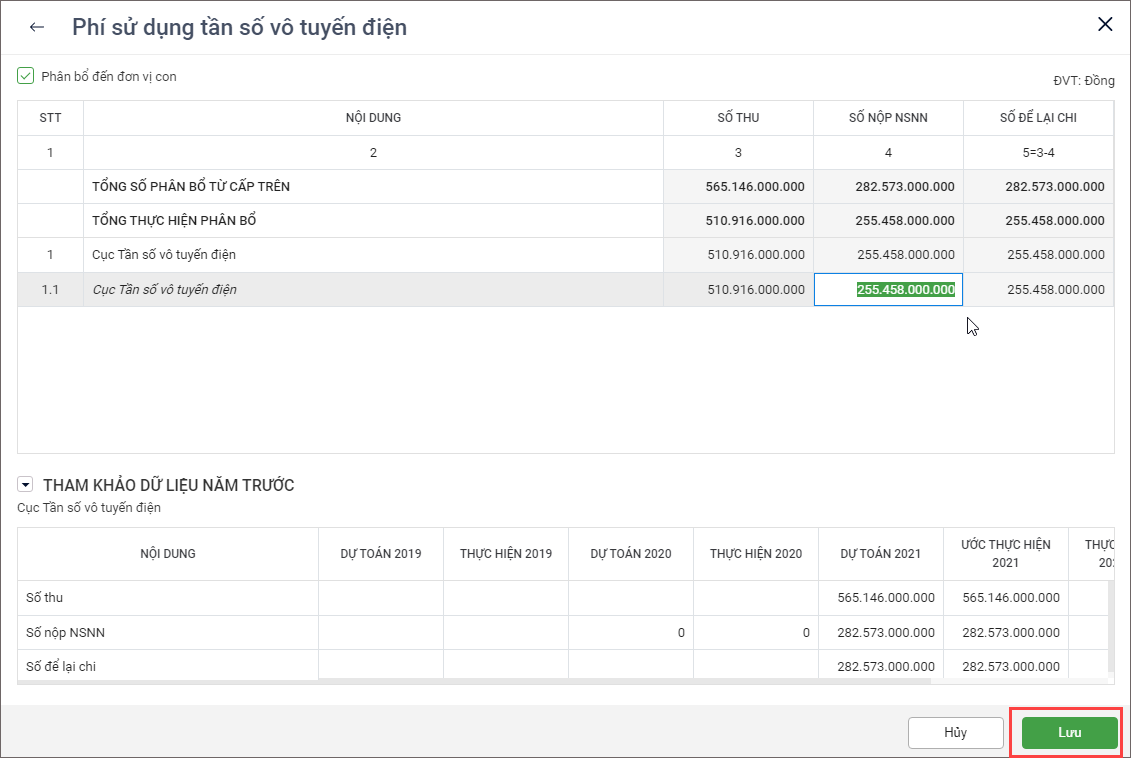
V. Phân bổ thu – chi HĐSN,DV
1. Chọn tab Phân bổ thu – chi HĐSN, DV.
2. Đơn vị có thể chọn chế độ xem dữ liệu như sau:
- Chọn Thu – chi để xem toàn bộ các nội dung thu và chi.
- Chọn Thu hoặc Chi để xem nội dung thu hoặc nội dung chi.
3. Chọn các nội dung (màu xanh) để xem và sửa chi tiết số liệu.
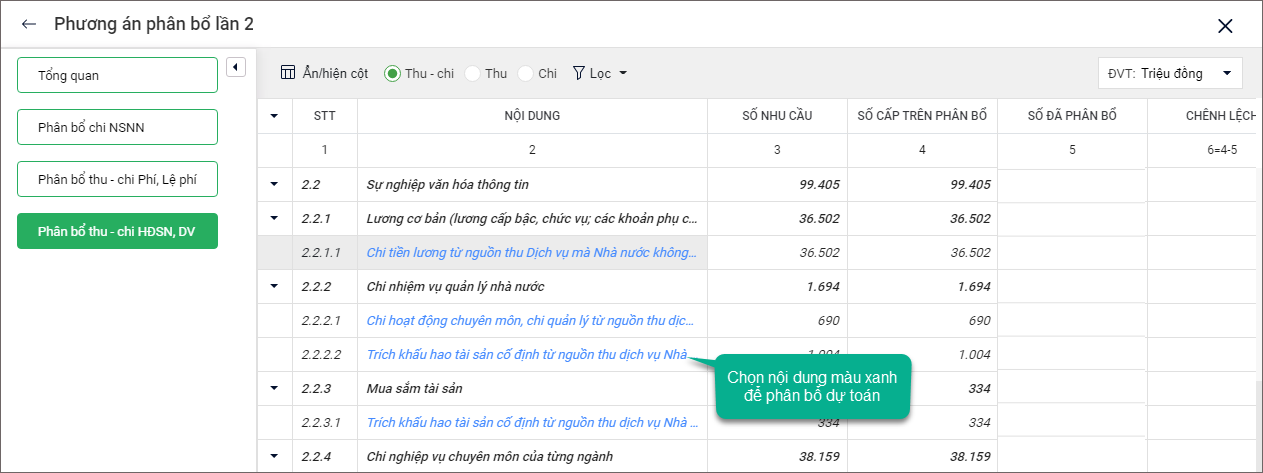
4. Để phân bổ dự toán cho các đơn vị theo nội dung đơn vị vừa chọn thì thực hiện như sau:
Lưu ý: Tùy theo từng nhiệm vụ mà sẽ có các đơn vị chọn để lập dự toán. Phần mềm sẽ lấy lên tên đơn vị và Số nhu cầu mà đơn vị đó lập dự toán cho nhiệm vụ này.
- Chọn lại nhóm nhiệm vụ (nếu muốn).
- Chọn Khoản.
- Nhập Số phân bổ.
5. Đơn vị cũng có thể tham khảo dữ liệu của năm trước tại tab Tham khảo dữ liệu của năm trước (điều kiện là đã nhập khẩu dữ liệu năm trước vào phần mềm).
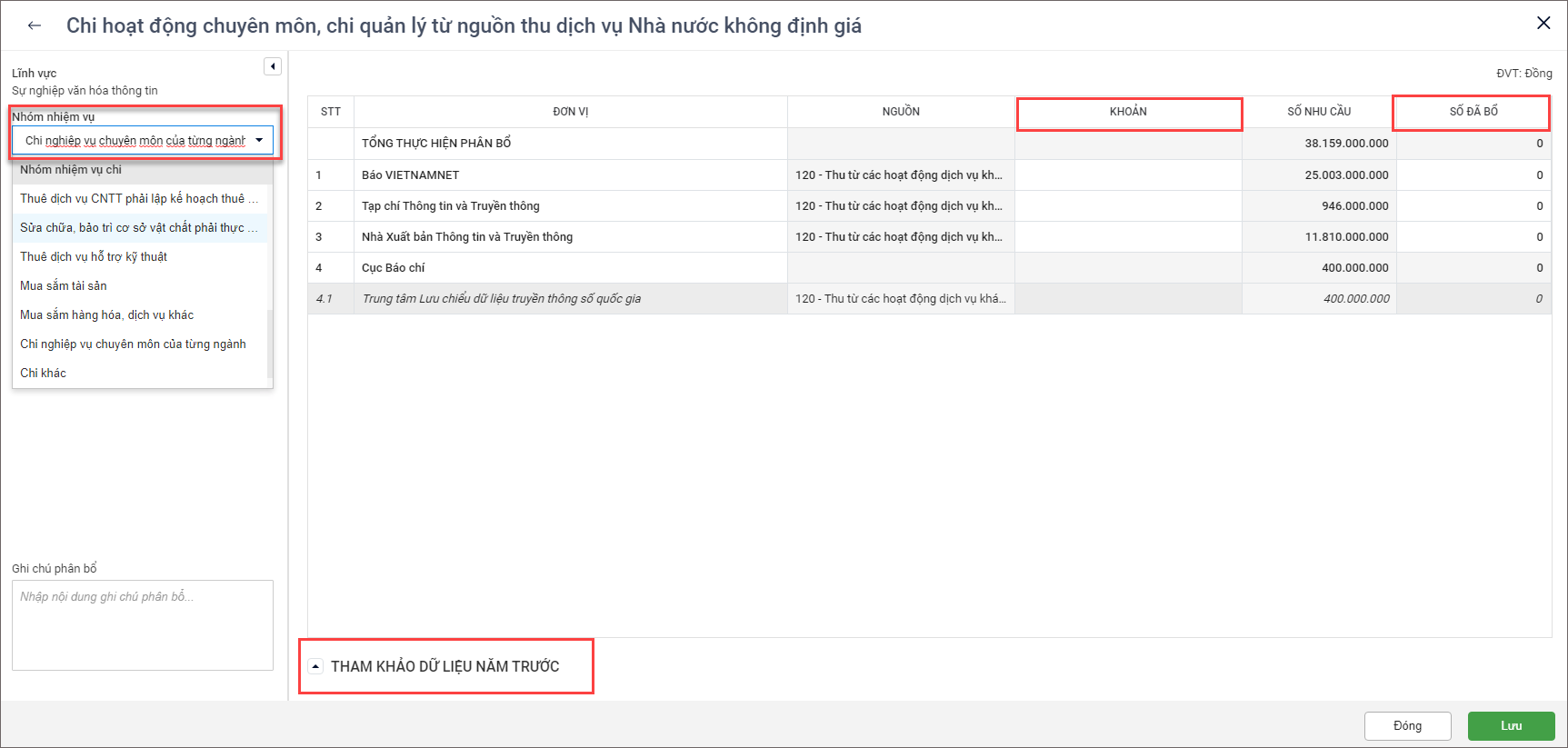
6. Sau khi đơn vị đã thực hiện phân bổ dự toán cho các nội đung thì tiến hành gửi đơn vị cấp dưới như sau:
- Nhấn Gửi cấp dưới.
- Nhấn Xác nhận.
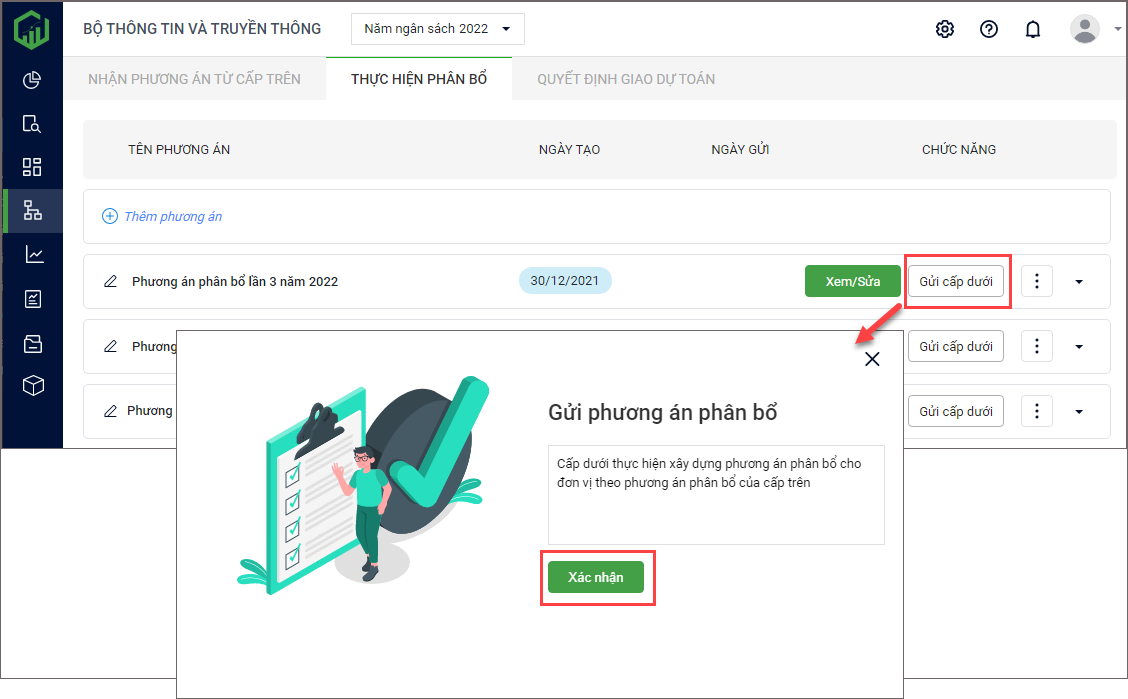
7. Sau khi đơn vị cấp trên gửi phương án phân bổ cho đơn vị cấp dưới thì phần mềm hiển thị thông báo Gửi thành công.